في الأسبوع الماضي ، كشف الأشخاص في Parallels النقاب عن Access ، وهي أداة تحكم عن بعد لـ Windows و Mac تتيح لك الوصول إلى أي من بيئات سطح المكتب هذه عبر تطبيق iPad.
حصل البرنامج على تغطية متدفقة من "نيويورك تايمز" وتمت مراجعته بشكل مفضل هنا في CNET.
هناك تجعد واحد صغير: يكافئ Parallels Access $ 79.99 سنويًا لكل كمبيوتر . هذا هو سعر حاد للغاية حتى لو كان لديك سطح مكتب واحد فقط. لحسن الحظ ، هناك بدائل تمنحك وظائف مشابهة جدًا بسعر أقل بكثير: $ 0. واحد منهم ، TeamViewer ، مجاني للاستخدام الشخصي. وهو متوفر ليس فقط لأجهزة iPad ، ولكن أيضًا لأجهزة iPhone ، و Android ، و Windows Phone 8. (على جانب سطح المكتب ، يتوافق مع Windows ، و Mac ، و Linux). لنرى كيف يمكنك الحصول على جهاز iPad (أو أي جهاز محمول آخر) ) متصلة بالكمبيوتر الخاص بك دون إنفاق بنس واحد.
على سطح المكتب الخاص بك ، قم بتنزيل وتثبيت برنامج TeamViewer. ستلاحظ أن لديك ثلاثة خيارات للتثبيت:
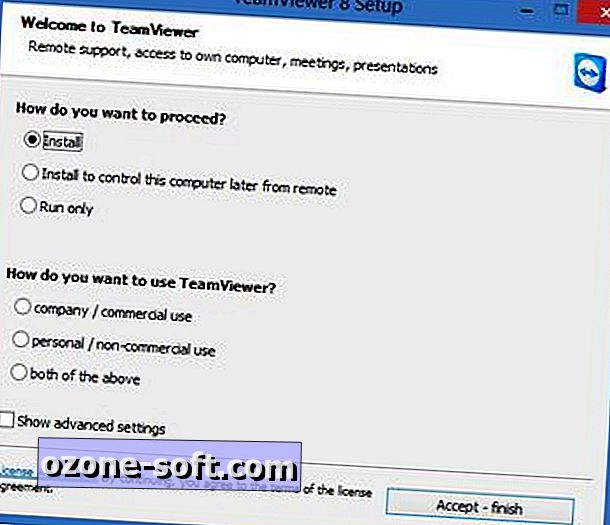
- تثبيت تثبيت كامل لعميل TeamViewer ، مع جميع الخيارات المتاحة.
- التثبيت للتحكم في هذا الكمبيوتر لاحقاً من جهاز التحكم عن بُعد إذا كنت ترغب في الوصول إلى سطح المكتب عن بُعد ، دون الحاجة إلى إدخال رمز (يعرف أيضًا باسم "الوصول غير المراقب") ، فاختر هذا الخيار.
- تشغيل فقط يتم تشغيل البرنامج ، ولكن لا يتم تثبيت أي شيء. هذا خيار رائع إذا كنت ترغب في الحفاظ على برنامج TeamViewer ، على سبيل المثال ، محرك أقراص فلاش. ولكنه لا يسمح بالوصول غير المراقب.
أيا كان خيار التثبيت الذي تختاره ، تأكد من اختيار "الاستخدام الشخصي / غير التجاري" في النصف السفلي من نافذة الإعداد.
الآن قم بتثبيت برنامج TeamViewer على جهازك المحمول. قم بتشغيل التطبيق ، ثم أدخل رقم المعرف الموضح في عميل سطح المكتب ، متبوعًا بكلمة المرور. إذا قمت بإعداد الوصول غير المراقب ، ستحتاج فقط إلى كلمة المرور (التي قمت بإنشائها) للجلسات المستقبلية.
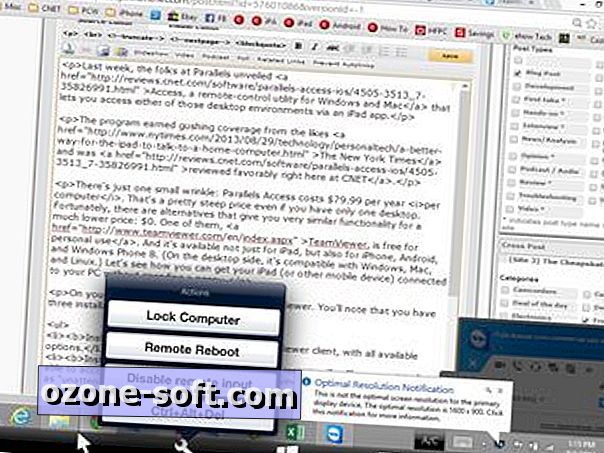
بمجرد اتصالك ، سترى سطح المكتب على الفور على شاشة جهازك. قد تبدو الأشياء مختلفة قليلاً إذا كان على سطح المكتب تبديل الدرجات لتتوافق مع الاتصال عن بعد ، ولكن في نهاية المطاف لديك الآن تحكم باللمس على الكمبيوتر الشخصي أو جهاز Mac.
سيستغرق الأمر بعض التمرين لتعلم كيفية استخدام أصابعك بدلاً من الماوس. على سبيل المثال ، تعمل تنقّلات الإصبع بالطريقة التي تعمل بها نقرات الماوس ، ولكن فقط إذا كنت قد سحبت المؤشر إلى المكان الذي تريد النقر عليه. يتطلب التمرير إصبعين ، تمامًا كما هو الحال مع الكثير من لوحات اللمس بالكمبيوتر المحمول. التكبير هو مسألة قرصة ، كما هو الحال في باد السليم.
للحصول على المساعدة والوصول إلى أدوات TeamViewer ، انقر فوق أيقونة لوحة المفاتيح الدائرية الصغيرة في الزاوية اليمنى السفلى من الشاشة. فإنه يجلب شريط الأدوات ، والتي تبدو على هذا على باد (انقر لعرض أكبر):

قد لا يقوم برنامج TeamViewer "بتطبيق" برامج سطح المكتب الخاصة بك بالطريقة نفسها التي يوفرها Parallels Access ، ولكنه يمنحك وصولاً بعيدًا سهلاً وخاليًا من الكلفة إلى جهاز الكمبيوتر أو جهاز Mac - وهو رائع لتشغيل البرامج التي لا يمكنك الحصول عليها على هاتفك أو جهازك اللوحي ، ملف تركته وراءه ، والتحقق من أرشيف البريد الإلكتروني ، وما إلى ذلك.
هل هناك أداة أخرى للوصول عن بعد تعجبك أفضل؟ تحدث في التعليقات.













ترك تعليقك